 |
Независимый переключатель (CheckBox)
|
|
|
|
 Независимый переключатель или флажок используется для задания логических значений типов: «Да» (флажок установлен), «Нет» (флажок сброшен) или «Не знаю» (флажок запрещен).
Независимый переключатель или флажок используется для задания логических значений типов: «Да» (флажок установлен), «Нет» (флажок сброшен) или «Не знаю» (флажок запрещен).
Специфичные свойства
Alignment ‑ положение текста: taLeftJustify (слева), taRightJustify (справа).
AllowGrayed ‑ можно использовать состояние запрещения флажка (True).
State ‑ уточненное состояние кнопки: cbUnchecked (флажок установлен), cbChecked (флажок сброшен), cbGrayed (флажок запрещен).
Checked ‑ выбор пользователя: флажок установлен (True), иначе - False.
Примеры:
CheckBox1.Checked:=True; //программная установка флажка
If CheckBox2.Checked Then A:=A+15; //если флаг установлен, то A=A+15
CheckBox3.Enabled:=False; //блокировка использования флажка
Обычно флажки группируются в логически связанные группы и выделяются прямоугольником с названием (размещаются в компоненте ‑ контейнере GroupBox).
Зависимый переключатель (RadioButton)
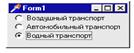
 Зависимые переключатели (радиокнопки) аналогичны независимым переключателям, но радиокнопки объединяются в группы (в компоненты‑ контейнеры: Form, RadioGroup, Panel, GroupBox, ScrollBox) и включение одной радиокнопки автоматически выключает все остальные радиокнопки группы, содержащей эту радиокнопку.
Зависимые переключатели (радиокнопки) аналогичны независимым переключателям, но радиокнопки объединяются в группы (в компоненты‑ контейнеры: Form, RadioGroup, Panel, GroupBox, ScrollBox) и включение одной радиокнопки автоматически выключает все остальные радиокнопки группы, содержащей эту радиокнопку.
Примеры:
RadioButton1.Checked:=True; //программная установка переключателя
If RadioButton2.Checked Then B:=0.2*B; //если включен, то B:=0.2*B
2.3.4.6. Кнопка‑счетчик (SpinButton)
 Кнопка (панель Samples), обычно используется для программного изменения некоторого значения в процедурах обработки событий OnUpClick или OnDownClick (щелчок по стрелке вверх или вниз).
Кнопка (панель Samples), обычно используется для программного изменения некоторого значения в процедурах обработки событий OnUpClick или OnDownClick (щелчок по стрелке вверх или вниз).
Контейнеры
Контейнером является специальный визуальный компонент, позволяющий размещать на своей поверхности другие дочерние компоненты, объединяя их в группу, и становящийся их владельцем.
|
|
|
Группа (GroupBox)

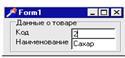 Компонент представляет собой прямоугольную рамку с заголовком, задаваемым значением свойства Caption.
Компонент представляет собой прямоугольную рамку с заголовком, задаваемым значением свойства Caption.
Группа радиокнопок (RadioGroup)
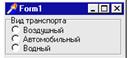
 Контейнер содержит группу радиокнопок, что упрощает работу с радиокнопками одной группы, так как не нужно создавать много радиокнопок.
Контейнер содержит группу радиокнопок, что упрощает работу с радиокнопками одной группы, так как не нужно создавать много радиокнопок.
Специфичные свойства
Caption ‑ наименование группы.
Items ‑ массив наименований радиокнопок в контейнере.
ItemIndex ‑ номер включенной радиокнопки в массиве Items.
Columns ‑ число столбцов радиокнопок в контейнере.
Пример создания группы из двух радиокнопок при создании формы:
RadioGroup1.Items.Clear; //очистка группы
RadioGroup1.Items.Add(‘Воздушный’); //наименование первой кнопки
RadioGroup1.Items.Add(‘Автомобильный’); //наименование второй кнопки
RadioGroup1.ItemIndex:=2; //включение второй кнопки
 2.3.5.3. Группа независимых переключателей (CheckListBox)
2.3.5.3. Группа независимых переключателей (CheckListBox)
 Контейнер (панель Additional) содержит группу переключателей, что упрощает работу, так как не нужно создавать много переключателей.
Контейнер (панель Additional) содержит группу переключателей, что упрощает работу, так как не нужно создавать много переключателей.
Специфичные свойства
Items, Column аналогичны свойствам группы радиокнопок.
Check[i] ‑ содержит True/False при включении/сбросе i‑го переключателя.
State[i] ‑ содержит состояние i‑го переключателя: cbChecked (включен), cbUnchecked (выключен), cbGrayed (заблокирован).
Sorted ‑ надписи переключателей сортируются по алфавиту.
 2.3.5.4. Панель (Panel)
2.3.5.4. Панель (Panel)
 Панель имеет средства управления внешним видом. Панель обычно используется для размещения дочерних объектов (кнопок) вдоль одной из сторон окна и не зависит от изменения этого окна.
Панель имеет средства управления внешним видом. Панель обычно используется для размещения дочерних объектов (кнопок) вдоль одной из сторон окна и не зависит от изменения этого окна.
Специфичные свойства
Caption ‑ наименование группы.
BevelWidth ‑ ширина кромки в пикселях (1).
BeveInner, BevelOuter ‑ оформление внутренней и внешней кромок соответственно: bvNone (кромки нет), bvLowered (утоплена), bvRaised (приподнята), bvSpace (неизвестно).
BorderWidth ‑ ширина между кромками в пикселях.
FullRepaint ‑ разрешает перерисовку панели и ее дочерних объектов при изменении ее размеров (True).
|
|
|
 2.3.5.5. Область прокрутки (ScrollBox)
2.3.5.5. Область прокрутки (ScrollBox)
 Область прокрутки (панель Additional) аналогична группе GroupBox, но имеет полосы прокрутки, которые автоматически появляются, когда не все дочерние объекты одновременно отображаются на экране, что позволяет пользователю экономно использовать площадь формы.
Область прокрутки (панель Additional) аналогична группе GroupBox, но имеет полосы прокрутки, которые автоматически появляются, когда не все дочерние объекты одновременно отображаются на экране, что позволяет пользователю экономно использовать площадь формы.
Специфичные свойства
AutoScroll ‑ полосы прокрутки появляются автоматически (True).
HorzScrollBar, VertScrollBar ‑ управление горизонтальной и вертикальной полосами прокрутки соответственно.
Align=alClient ‑ область прокрутки займет всю клиентскую часть формы.
Пример кнопки вывода другой кнопки, не видимой в области:
Procedure TForm1.Button1Click(Sender: TObject);
Begin ScrollBox1.ScrollInView(Button2) {(п.2.1.9)}; End;
Фрейм (Frame)
 Фрейм создается подобно форме и может быть размещен в другом контейнере (например, в форме или панели). Создается фрейм командой File/New Frame, а далее пользователь размещает объекты, прописывает процедуры обработки событий. Для каждого фрейма создается файл формы и модуля. Для размещения фрейма выбирается компонент Frame и из появившегося окна Select frame to insert выбирается нужный фрейм. Затем фрейм вставляется в указанное место вместе с его дочерними объектами. Часто используемый фрейм можно разместить в Палитре компонентов командой Add To Palette контекстного меню.
Фрейм создается подобно форме и может быть размещен в другом контейнере (например, в форме или панели). Создается фрейм командой File/New Frame, а далее пользователь размещает объекты, прописывает процедуры обработки событий. Для каждого фрейма создается файл формы и модуля. Для размещения фрейма выбирается компонент Frame и из появившегося окна Select frame to insert выбирается нужный фрейм. Затем фрейм вставляется в указанное место вместе с его дочерними объектами. Часто используемый фрейм можно разместить в Палитре компонентов командой Add To Palette контекстного меню.
|
|
|


